Как да премахнете бутона за отметки, съвети за премахване
Как да премахнете бутона за отметки
Бутонът за отметки (известен също като BookmarksButton) е странно разширение за уеб браузър, което е съвместимо само с Google Chrome. Може да бъде получен от магазина на Chrome и също така изглежда има официален уебсайт, който съдържа фрагмент от текст, казващ на потребителите да следват връзка за достъп до бутона за отметки (известен също като BookmarksButton) от страницата на Chrome. Единствената „функция“, която тази програма може да предложи, е, че предоставя на своите потребители бутон за Chrome, върху който могат да щракнат, за да отворят отметките си мигновено. Тази задача обикновено изисква две кликвания, така че единственото нещо, което Бутонът за отметки прави, е да спести на потребителите кликване, когато искат да отворят своя уеб браузър.
Използвайте инструмента за премахване на злонамерен софтуер Spyhunter само за целите на откриването. Научете повече за инструмента за откриване на шпионски софтуер SpyHunter и стъпките за премахване на SpyHunter.
В момента изглежда, че бутонът за отметки не носи никакви други малки или големи промени в уеб браузъра на потребителя. Въпреки това, няма начин да разберете дали това приложение няма да бъде актуализирано в бъдеще, особено като се има предвид, че вече трябва да бъде премахнато като потенциално нежелана програма (кученце) в много приложения за компютърна сигурност.
Ръководство с инструкции за премахване Бутон за отметки.
Деинсталирайте приложения, свързани с бутона за отметки
Използвайте инструмента за премахване на злонамерен софтуер Spyhunter само за целите на откриването. Научете повече за инструмента за откриване на шпионски софтуер SpyHunter и стъпките за премахване на SpyHunter.
Премахване от Windows 7 и Windows Vista
- Натиснете бутона за стартиране иизберете Контролен панел.
- Изберете деинсталиране на програма и премахване на бутона за отметки.
Премахване от Windows XP
- Отворете менюто "Старт" и контролния панел.
- Изберете бутона за добавяне/премахване на програми и премахване на отметки.
Премахване от Windows 8
- Едновременно натиснете клавиша Windows + R и въведете контролния панел.
- Натиснете Enter и продължете към деинсталиране на програма.
- Намерете нежелани приложения и премахнете бутона за отметки.
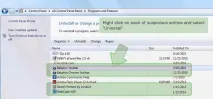
Премахване на браузъри с бутони за отметки
Премахване на бутона за отметки от Internet Explorer
- Стартирайте Internet Explorer и изберете иконата на зъбно колело.
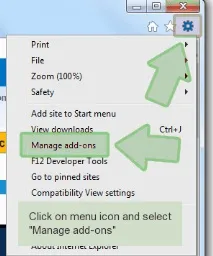
- Отворете Управление на добавки и премахнете нежеланите разширения.
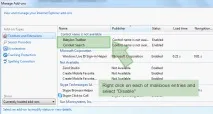
- Щракнете отново върху иконата на зъбно колело и отидете на Интернет опции.
- В раздела Общи заменете текущата начална страница с тази, която предпочитате.
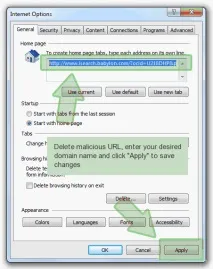
- Натиснете OK.
- Щракнете върху иконата на зъбно колело още веднъж и влезте в интернет опциите.
- Щракнете върху раздела Разширени и изберете Нулиране.
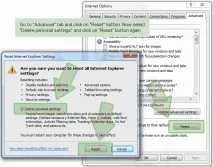
- Поставете отметка в квадратчето и щракнете отново върху Нулиране.
Премахване на бутона за отметки от Mozilla Firefox
- Стартирайте браузъра си и отворете менюто.
- Свържете се с Разширения и отидете до Разширения.
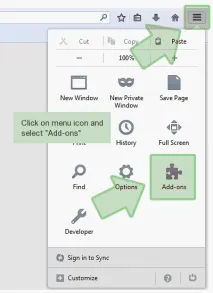
- Премахнете нежеланите разширения от списъка.
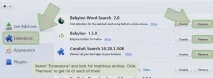
- В същото време натиснете Alt + H.
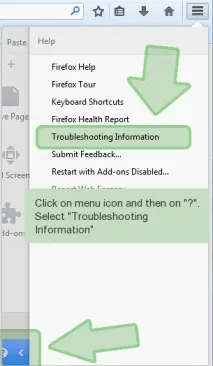
- Изберете информация за отстраняване на неизправности и щракнете върху Нулиране.
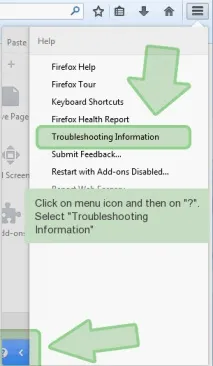
- Когато се отвори диалоговият прозорец Нов, щракнете отново върху Нулиране.
Премахване на бутона за отметки от Google Chrome
- Стартирайте браузъра си и отворете менюто.
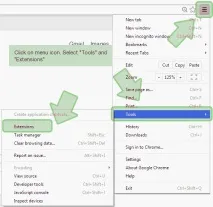
- Изберете Инструменти и отидете наразширения.
- Изберете нежелани добавки и щракнете върху иконата на кошчето до тях.
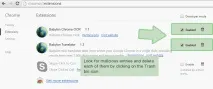
- Влезте отново в менюто и отидете на настройките.
- Щракнете върху Управление на търсачките под Търсене и изтрийте текущото търсене.
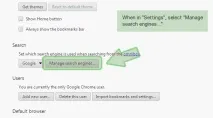
- Изберете нов инструмент за търсене.
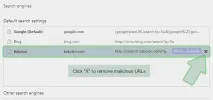
- Отворете настройките и изберете Показване на разширени опции.
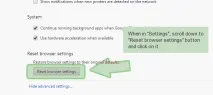
- Докоснете Нулиране на настройките на браузъра и след това докоснете Нулиране отново, за да потвърдите действието си.